Cómo eliminar apropiadamente el spam de calendario en iCal

Un nuevo flagelo de spam ha descendido sobre los desprevenidos usuarios del calendario de Apple, y chico es molesto. Hoy vamos a explicar cómo eliminarlo de forma segura, así que espero que no te moleste otra vez.
No contento con intentar venderte el producto o servicio que no tengas la intención de comprar por correo electrónico, ahora los spammers tienen descubrió cómo entrar en su itinerario. Pero el correo no deseado enviado como invitaciones del Calendario de Apple no se puede detectar, como el correo no deseado tradicional, y el bloqueo de las invitaciones de calendario de todos, pero los usuarios conocidos podrían excederse y socavar esta función. Después de todo, hay muchas invitaciones de calendario legítimas que puede recibir de usuarios desconocidos.
Por lo tanto, le corresponde a usted solucionar el problema usted mismo. ¡Pero espera! Si recibe el correo basura del Calendario, no haga haga clic en "Rechazar", o intente Eliminar el evento. Estos spammers básicamente pescan direcciones de correo electrónico reales. Al rechazar una invitación, les envía una notificación informándoles que encontraron un usuario real y válido.
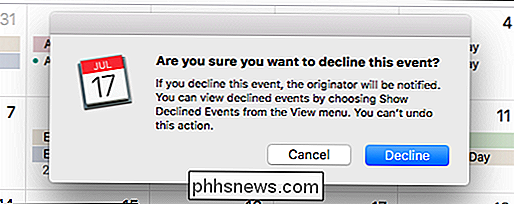
Sin embargo, hay una solución: una forma de eliminar el evento sin rechazar la invitación al mismo tiempo. Solo tiene que moverlo a un nuevo calendario primero.
Eliminar el Spam de calendario en iPhone
Para eliminar el spam de Calendario en su iPhone o iPad, primero abra la aplicación Calendario y luego toque Calendarios en la parte inferior.

Siguiente , en la esquina superior izquierda, toque "Editar".

Desplácese hacia abajo hasta iCloud y toque "Agregar calendario" y asígnele un nombre apropiado, como Spam o Masturbación molesta.
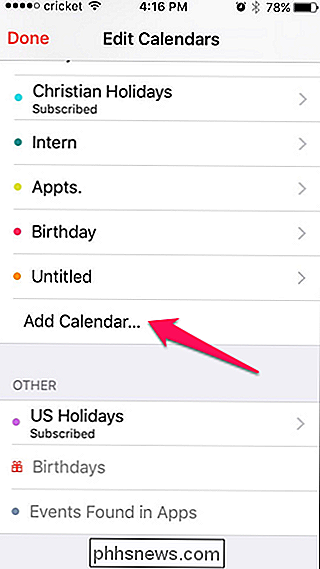
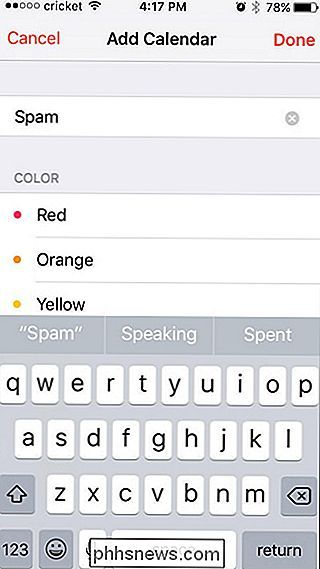
Regrese a la pantalla principal del calendario y toca "Bandeja de entrada" en la esquina inferior derecha.
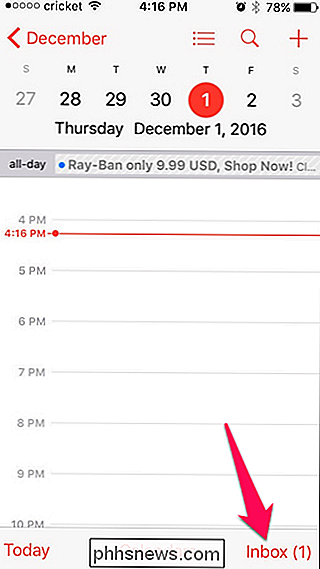
Ahora, toca el nombre del evento de spam y luego toca "Calendario".
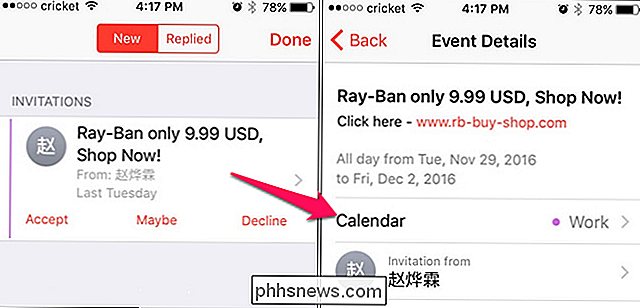
Elige tu calendario de spam y luego toca "Listo". Repita este paso para cualquier otra solicitud de spam que haya recibido.
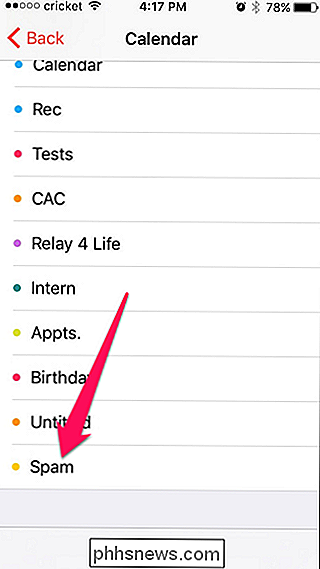
Nuevamente, regrese a la pantalla principal de Calendario, toque "Calendarios" en la parte inferior.

Luego, una vez más, toque "Editar".

Seleccione su calendario de correo no deseado, desplácese hacia abajo hasta la parte inferior y luego toque "Eliminar calendario". Si se le solicita, toque "Eliminar y No Notificar".
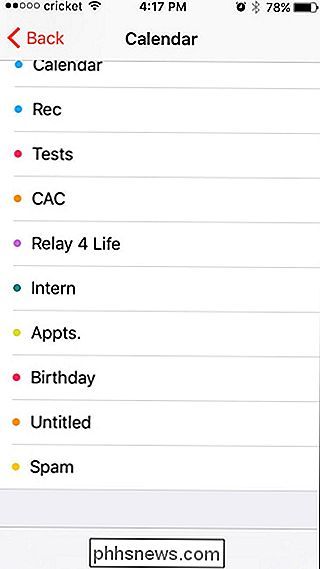
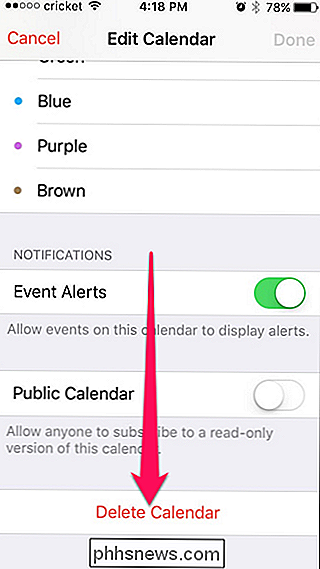
Eliminar Spam en su Mac
Eliminar el correo no deseado en el Calendario de su Mac se realiza básicamente de la misma manera que en un iPhone.
Primero abra su aplicación Calendario y haga clic en Archivo> Nuevo calendario. (Puede que tenga que seleccionar una cuenta, como iCloud.)

Luego, nombre su nuevo calendario como algo "spam", como "Spam". Si su (s) calendario (s) de iCloud no están visibles, marque la casilla junto a cada uno de sus nombres.
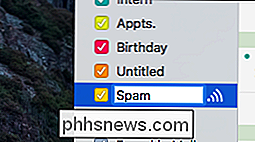
Ahora ubique sus invitaciones de spam y haga doble clic en una. Haga clic en el cuadrado de color en la esquina superior derecha de la ventana emergente del evento para asignarlo a su calendario de correo no deseado. Haga esto para todas sus invitaciones de spam.
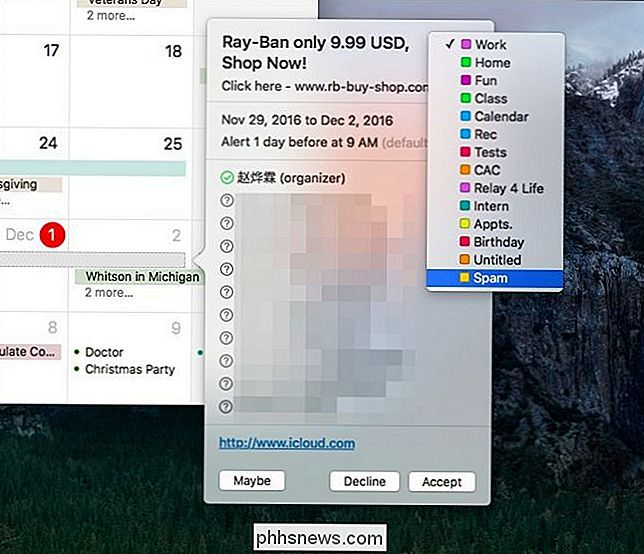
Finalmente, haga clic derecho en su calendario de spam y luego haga clic en "Eliminar". Si se le solicita, haga clic en "Eliminar y no notificar".
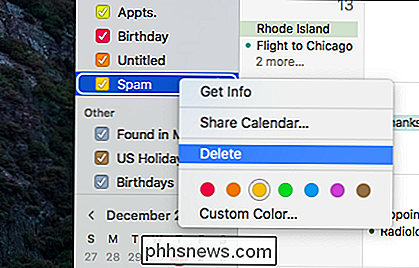
Con suerte, eso debería funcionar y su calendario ahora estará libre de spam. Lamentablemente, esto no evitará que aparezca nuevo correo no deseado en su calendario, y tendrá que realizar este procedimiento una vez más si aparece nuevo spam. Pero al menos puedes eliminarlo sin permitir que los spammers sepan que eres real.
Alternativamente, puedes optar por ignorarlo y desaparecerá con el paso del tiempo, pero si está obstruyendo los trabajos, entonces este la única manera confiable de hacerlo en este momento.

¿Quieres una carga rápida? No utilice los puertos USB de su automóvil
Si tiene un automóvil relativamente nuevo, probablemente tenga un puerto USB en el tablero, la guantera o la consola central. Entonces, naturalmente, solo debes usarlos para cargar tus dispositivos, ¿verdad? No tan rápido: si quieres una carga rápida, esos puertos incorporados simplemente no se cortan.

Cómo detener las llamadas entrantes al timbre en su Mac y iPad
Cuando alguien llama a mi iPhone, suena, como era de esperar. Pero también lo hacen mi Mac y mi iPad. Suena como una banda adolescente en su primer ensayo: todos intentan tocar la misma canción, pero no lo hacen al mismo tiempo. Mientras entiendo cómo esta función podría ser conveniente, nunca respondí una llamada de mi Mac.



